Вы можете легко обновить свой Ubuntu 18.04 LTS в Ubuntu 19.04. В этой статье я покажу вам, как это сделать.
Прежде чем продолжить, убедитесь, что вы не делаете это на рабочем сервере, потому что Ubuntu 19.04 не является версией LTS. Ubuntu 19.04 может быть не таким стабильным, как Ubuntu 18.04 LTS. Кроме того, не забудьте сделать резервную копию всех важных данных перед обновлением.
Удаление PPA и сторонних репозиториев пакетов:
Перед тем, как начать обновление, вы должны удалить все PPA и сторонние репозитории, которые вы добавили, поскольку пакеты могут конфликтовать во время процесса обновления.
Каждый PPA и сторонние репозитории обычно добавляются как отдельные файлы в / и т.д. / APT / источники.список.d каталог.
Я думаю, что лучше всего удалить все файлы, которые у вас есть в этом каталоге. Это приведет к удалению всех этих репозиториев. После обновления до Ubuntu 19.04, вам все равно придется снова добавить эти репозитории. Старые не будут работать правильно.
Чтобы удалить все файлы в / и т.д. / APT / источники.список.d каталог, выполните следующую команду:
$ sudo rm -rfv / etc / apt / sources.список.d / *.список
Обновление до Ubuntu 19.04 из Ubuntu 18.04 LTS:
Как видите, я использую Ubuntu 18.04 LTS сервер. Я собираюсь обновить его до Ubuntu 19.04.
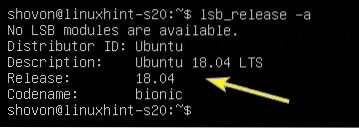
Сначала обновите кеш диспетчера пакетов APT с помощью следующей команды:
$ sudo подходящее обновление
Кэш репозитория пакетов APT должен быть обновлен.
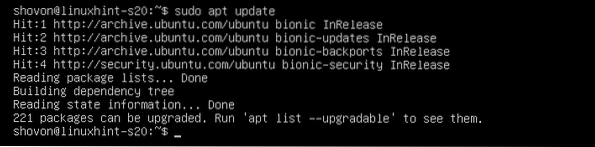
Теперь обновите все существующие пакеты на вашем Ubuntu 18.04 LTS с помощью следующей команды:
$ sudo apt dist-upgrade
Как видите, около 221 пакета нуждаются в обновлении. Для подтверждения нажмите у а затем нажмите
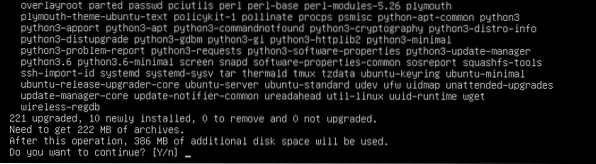
APT загрузит и установит все необходимые пакеты.
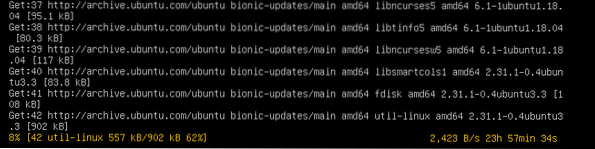
Ubuntu 18.04 LTS может спросить вас, хотите ли вы сохранить существующие / и т. д. / облако / облако.cfg файл конфигурации или замените его на файл по умолчанию, который поставляется с обновленным пакетом. Я сохраню тот, который у меня уже есть. Итак, я просто нажму
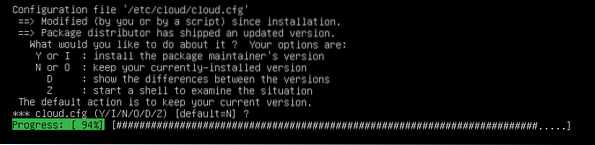
На этом этапе необходимо обновить все существующие пакеты.
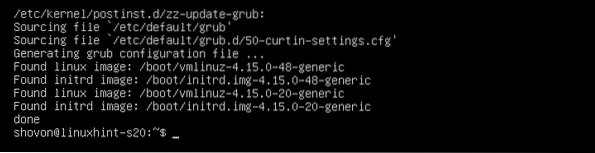
По умолчанию Ubuntu 18.04 LTS будет настроен на обновление только до версий LTS. Итак, обновитесь до версий, отличных от LTS, таких как Ubuntu 19.04 отключен.
Чтобы включить обновление до версии, отличной от LTS, откройте / и т. д. / обновлений-менеджер / выпуск-обновления файл конфигурации для редактирования следующим образом:
$ sudo nano / etc / update-manager / release-updates
Теперь вам нужно изменить Подсказка = lts к Подсказка = нормальный.
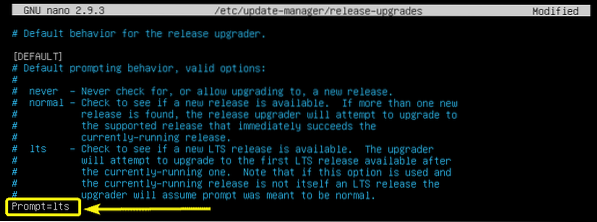
Окончательный файл конфигурации должен выглядеть следующим образом. Когда вы закончите, сохраните файл конфигурации, нажав
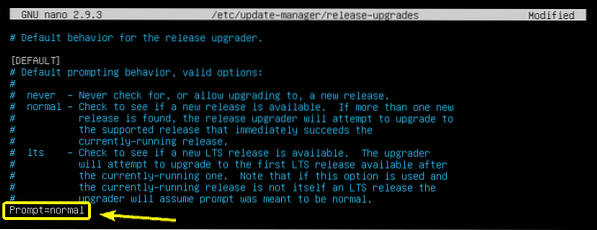
Прежде чем начать процесс обновления, вы должны знать одну вещь: вы не можете напрямую обновиться с Ubuntu 18.04 LTS в Ubuntu 19.04. Вместо этого вам нужно обновить Ubuntu 18.04 LTS в Ubuntu 18.10 первых. Тогда обновитесь с 18.С 10 до 19.04. Это рекомендуемый способ обновления Ubuntu.
Ubuntu 18.04 LTS> Ubuntu 18.10> Ubuntu 19.04
Теперь, чтобы перейти на Ubuntu 18.10 выполните следующую команду:
$ sudo do-release-upgrade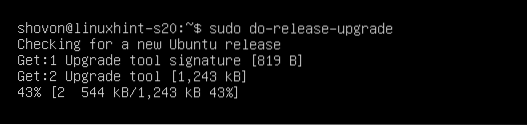
do-release-upgrade автоматически добавит необходимые репозитории пакетов и обновит кеш репозитория пакетов APT.

Затем он покажет вам обзор обновления. Чтобы узнать больше об обновлении, нажмите d и нажмите
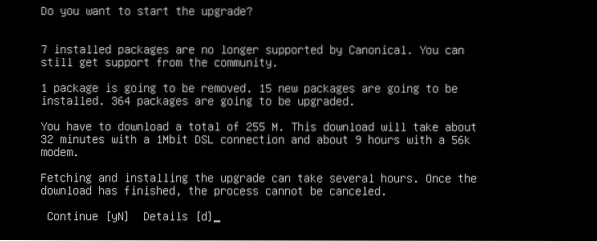
Должен начаться процесс обновления.

Вас могут попросить выбрать версию LXD. Выбирать 3.0 если вы обновляете производственный сервер. В противном случае не имеет значения, какой из них вы выберете, если у вас нет конкретной причины. После того, как вы решили, какой из них хотите установить, нажмите
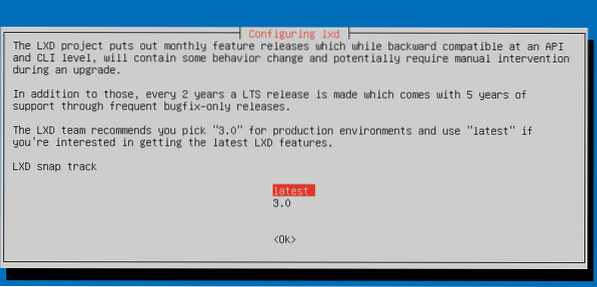
Когда вы увидите следующую подсказку, нажмите
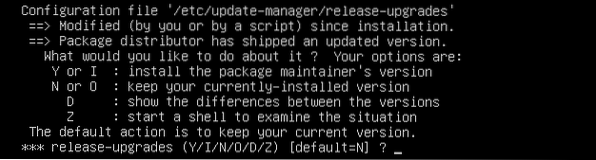
Если какие-либо пакеты, которые вы используете, больше не поддерживаются или не используются в версии, до которой вы пытаетесь перейти, вас спросят, хотите ли вы удалить их или оставить. Вы можете нажать d с последующим

Теперь нажмите у а потом

Как видите, Ubuntu 18.04 LTS обновлен до Ubuntu 18.10.

Вы можете дополнительно проверить это с помощью следующей команды:
$ lsb_release -a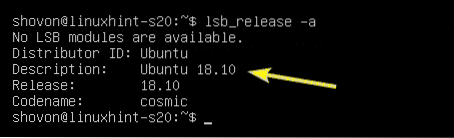
Теперь, чтобы перейти на Ubuntu 19.04 из 18.10, выполните еще одно обновление выпуска следующим образом:
$ sudo do-release-upgrade
Ubuntu 19.04 добавлены репозитории пакетов и обновляется кеш репозитория пакетов APT.

Затем вы увидите обзор обновления. Для подтверждения нажмите у а затем нажмите
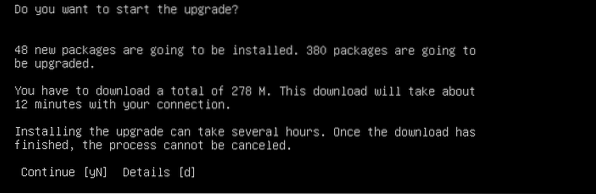
Теперь выберите
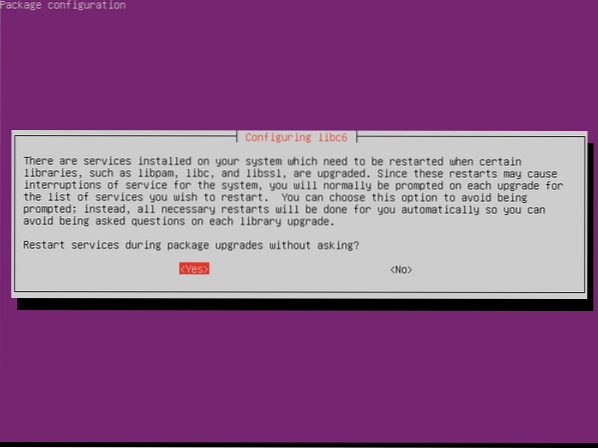
Как только вы увидите это сообщение, просто нажмите
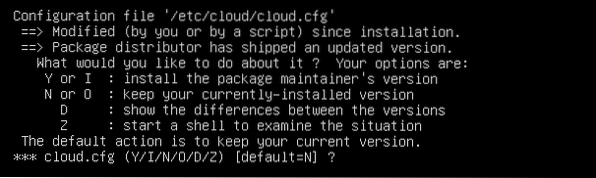
Как и раньше, вам будет предложено удалить устаревшие пакеты. Для подтверждения нажмите у а затем нажмите

После завершения обновления вам будет предложено перезагрузить сервер. Нажмите у а затем нажмите

Как только ваш сервер загрузится, вы должны увидеть Ubuntu 19.04 написано на экране входа в систему. Итак, обновление вроде прошло успешно.

Вы можете дополнительно проверить, было ли обновление успешным, с помощью следующей команды:
$ lsb_release -aКак видите, Ubuntu 18.10 - это обновление до Ubuntu 19.04 правильно.
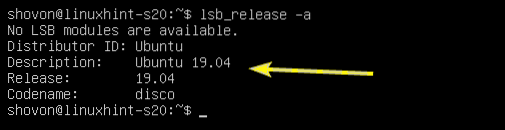
Итак, вот как вы обновляетесь до Ubuntu 19.04 из Ubuntu 18.04 LTS. Спасибо, что прочитали эту статью.
 Phenquestions
Phenquestions


